Ketika saya memeriksa sistem Linux (atau bahkan memecahkan masalah komputer yang menjalankan sistem operasi lain), saya sering menggunakan top perintah untuk memeriksa penggunaan RAM dan CPU sistem. Ini memberi saya informasi untuk menilai kesehatan komputer secara keseluruhan. Saya belajar tentang top perintah di awal perjalanan Linux saya dan mengandalkannya untuk memberi saya gambaran singkat tentang apa yang terjadi di server atau sistem Linux lainnya, termasuk Raspberry Pi. Menurut halaman manualnya, program teratas menyediakan tampilan real-time dinamis dari sistem yang sedang berjalan. Itu dapat menampilkan informasi ringkasan sistem serta daftar proses atau utas yang saat ini dikelola oleh kernel Linux .
Tinjauan singkat sering kali adalah semua yang saya perlukan untuk menentukan apa yang terjadi dengan sistem yang dimaksud. Tapi ada lebih banyak lagi di top perintah daripada yang terlihat. Fitur khusus top . Anda perintah dapat bervariasi tergantung pada versi siapa (procps-ng, Busybox, BSD) yang Anda jalankan, jadi lihat halaman manual untuk detailnya.
Untuk meluncurkan top , ketikkan ke terminal Anda:
$ top
Proses yang berjalan ditampilkan di bawah judul tabel di top layar, dan statistik sistem ditampilkan di atasnya.
Top 05:31:09 up 55 min,3 users,load average: 0.54, 0.38, 0.46
Tasks: 469 total, 1 running, 468 sleeping, 0 stopped, 0 zombie
%Cpu(s): 1.0 us, 0.4 sy, 0.0 ni, 98.6 id, 0.1 wa, 0.0 hi,0.0 si,0.0 st
MiB Mem : 32116.1 total, 20256.5 free, 6376.3 used, 5483.3 buff/cache
MiB Swap: 0.0 total, 0.0 free, 0.0 used. 25111.4 avail Mem
PID USER PR NI VIRT RES SHR S %CPU %MEM TIME+ COMMAND
2566 don 20 0 11.9g 701300 78848 S 3.3 2.1 2:03.80 firefox-bin
1606 don 20 0 24.2g 88084 4512 S 2.0 0.3 0:39.59 elisa
1989 don 20 0 894236 201580 23536 S 2.0 0.6 0:46.12 stopgo-java
5483 don 20 0 24.5g 239200 20868 S 1.3 0.7 0:26.54 Isolated Web Co
5726 don 20 0 977252 228012 44472 S 1.3 0.7 0:41.25 pulseaudio
Tekan tombol Z tombol untuk mengubah warna output. Saya menemukan ini membuat output sedikit lebih mudah di mata.
Tekan tombol 1 untuk melihat representasi grafis dari setiap inti CPU pada sistem. Tekan 1 berulang kali untuk menilai statistik inti untuk inti CPU Anda.
Anda dapat menampilkan penggunaan memori secara grafis dengan menjalankan top perintah dan kemudian menekan tombol m kunci.
Opsi teratas yang berguna
Jika Anda hanya mencari proses yang dimulai oleh pengguna tertentu, Anda bisa mendapatkan informasi tersebut dengan -u pilihan:
$ top -u 'username'
Untuk mendapatkan daftar proses idle di sistem Anda, gunakan -i pilihan:
$ top -i Anda dapat mengatur interval pembaruan ke nilai arbitrer dalam hitungan detik. Nilai default adalah tiga detik. Ubah menjadi lima seperti ini:
$ top -d 5
Anda juga dapat menjalankan top pada pengatur waktu. Misalnya, perintah berikut menetapkan jumlah iterasi menjadi dua dan kemudian keluar:
$ top -n 2 Temukan proses dengan top
Tekan Shift+L untuk menemukan proses dengan nama. Ini membuat prompt tepat di atas garis header tabel yang dicetak tebal. Ketik nama proses yang Anda cari lalu tekan Enter atau Kembali untuk melihat contoh proses yang disorot dalam daftar proses yang baru diurutkan.
Menghentikan proses dengan top
Anda dapat menghentikan atau "membunuh" proses yang sedang berjalan dengan top , juga. Pertama, temukan proses yang ingin Anda hentikan menggunakan Shift+L atau pgrep . Selanjutnya, tekan K dan masukkan ID proses yang ingin Anda hentikan. Nilai default adalah apa pun yang ada di bagian atas daftar, jadi pastikan untuk memasukkan PID yang ingin Anda hentikan sebelum menekan Enter , atau Anda dapat menghentikan proses yang tidak Anda inginkan.
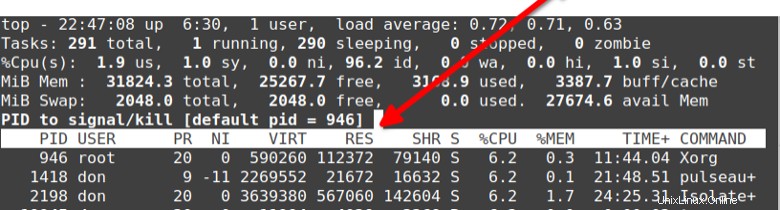
Atas atas
Ada banyak iterasi dari top perintah, termasuk htop , atop , btop , dan ttop . Ada top khusus perintah juga, seperti powertop untuk penggunaan daya dan ntop untuk jaringan. Apa top favoritmu? ?